如果你想在电脑上运行apk文件,该怎么做呢?今天为大家带来的是雷电9模拟器,一般又称为雷电模拟器9,雷电安卓模拟器,通过此软件,用户可以在电脑上畅玩手机应用与游戏,让你不在为手机配置不足而感到烦恼。同时软件内置了强大的Android 9内核引擎,32位和64位元框架合并,能够兼容市面上99%的游戏和应用,可带给玩家大屏畅爽体验,在畅玩安卓游戏时不会出现任何卡顿现象,而且启动速度快,稳定流畅兼容性好。
另外,雷电模拟器9电脑版还支持OpenGL3.1模式3D渲染,游戏多开无压力,支持多开批量操作,能够帮助用户轻松实现游戏多开,支持操作录制,即时保留你的精彩操作。总的来说,雷电9模拟器无论是从功能上,还是特色上来看,都是各大用户畅玩手机游戏与应用的不二之选,有需要的朋友欢迎下载体验。

软件特色
1、完美的操控性能
键盘鼠标玩游戏,操作简单方便,单手秒杀手机党。
2、任性的无限多开
挂机,小号多款游戏一起同时不受限制。
3、全新的性能之王
强大兼容各类游戏、操控顺畅、稳定高效。
雷电模拟器9电脑版怎么设置最流畅?
第一步:打开雷电9模拟器,设置好模拟运行的基础参数设置以及清晰度设置。
分辨率设置:普通配置电脑,平板状态下选择1600*900的分辨率。
内存设置:4G内存的电脑建议选择 2G(2048M内存),8G内存的电脑建议设置 4G(4096M),16G以上内存的电脑建议选 8G(8192M)
CPU设置:建议选择2核。如果你电脑cpu是8核的,那你可以给模拟器分配4核
必须是登录游戏状态下,才会出现的设置:一般选择720P
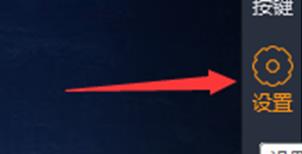
先点击右上角的这个地方,就会弹出下面的设置参数
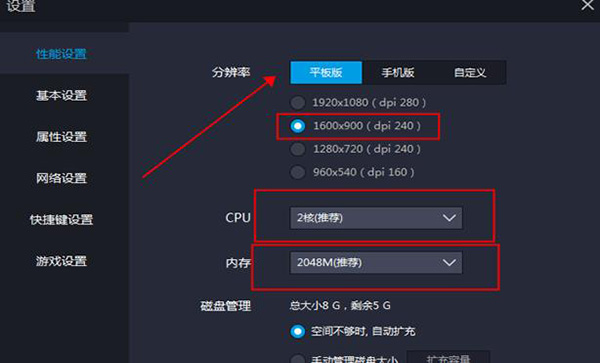
分辨率、内存、CPU设置
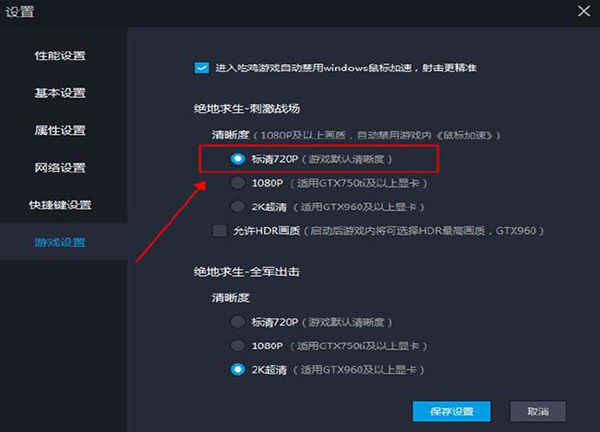
清晰度设置(谨记,流畅比画质要重要,如果能保证流畅度,你可以设置高一点,如果卡,按这个设置)
第二步:按键设置操作,必须选 右键开镜。不要选别的。
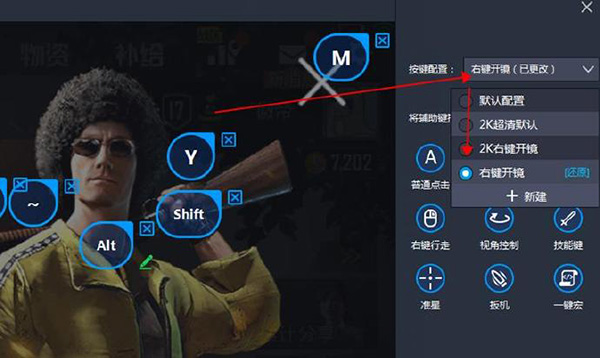
第三步:游戏内画面品质和帧数调整
4G内存 gtx950显卡以下的用户 普通配置:请选择流畅+低或中
(选择中可能会卡,要看电脑显卡,如果选择中卡的话就选择低~)
8G的电脑 gtx950显卡 中等配置:请选择均衡+中高。
16G以及16G以上内存,显卡gtx1050及以上 高等电脑配置:怎么设置都随你选择。
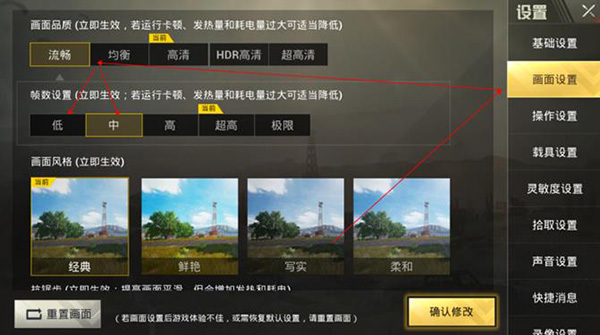
雷电9模拟器多开功能怎么用?
1、新建/复制模拟器
新建添加一个全新的模拟器,或者复制某个模拟器;可以编辑命名模拟器名字,容易区分。
新建模拟器,用来新建一个全新的模拟器,里面是很干净的,很原始的一个环境。
复制模拟器,会copy复制源的游戏、配置、按键等等信息。

只要电脑配置好,可以支持无限多开。当然也要看电脑的配置哦,配置不好的可能会有些卡顿现象发生。通常多开玩家,只要在默认模拟器上安装好自己需要的APP,设置好分辨率,按键等,多开模拟器就从默认模拟器直接复制就可以了,简单方便省事。
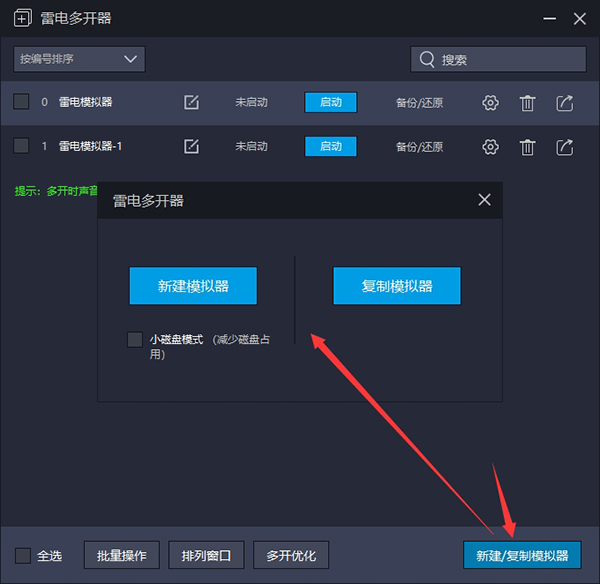
2、启动模拟器
点击一下“启动”按钮即可启动对应的模拟器。如果模拟器处于启动状态,会显示“关闭”按钮。
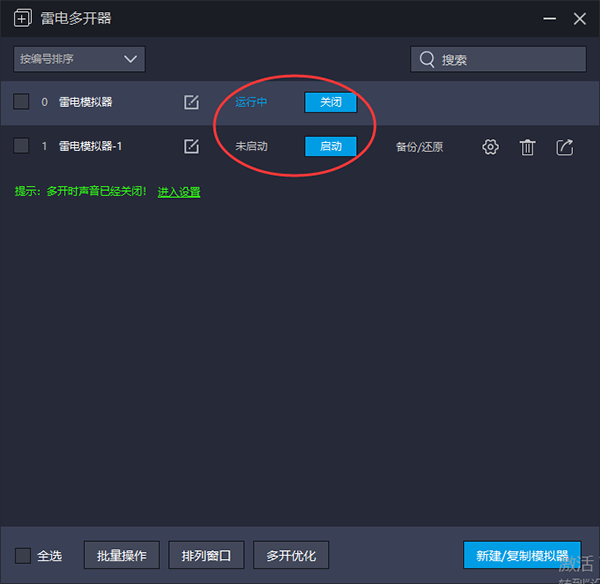
3、备份/还原
可以对点击的模拟器进行备份,或者是还原操作。处于启动的状态的模拟器是无法在雷电多开器界面创建快捷方式,设置,删除,备份还原等操作的。
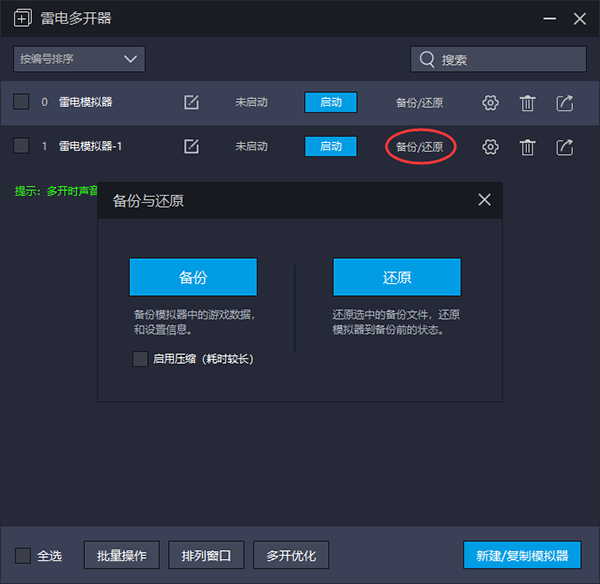
4、设置/删除/创建桌面快捷方式
设置:点击设置调整单个模拟器的CPU,内存,分辨率,磁盘管理设置等,功能和模拟器启动之后右上角的设置内基本是一样的。
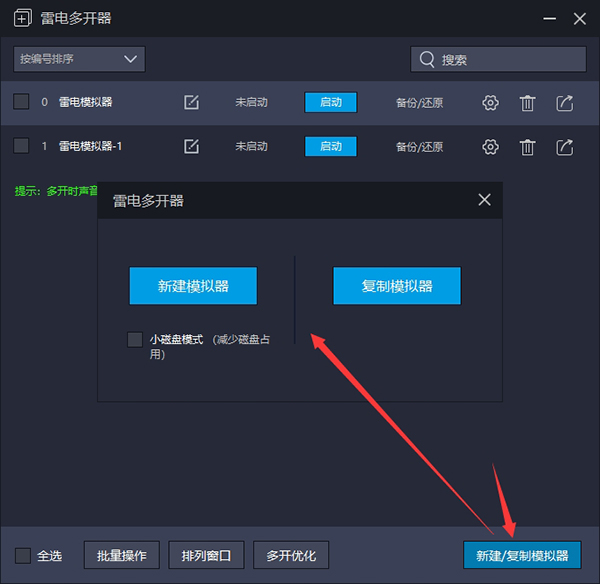
删除模拟器:点击删除这个按钮,即可删除该模拟器(删除后所有数据会没了,如果有重要数据,请先点“备份”按钮,备份好模拟器)。
创建桌面快捷方式:创建之后快捷方式会出现在电脑桌面,可以单独点击启动。
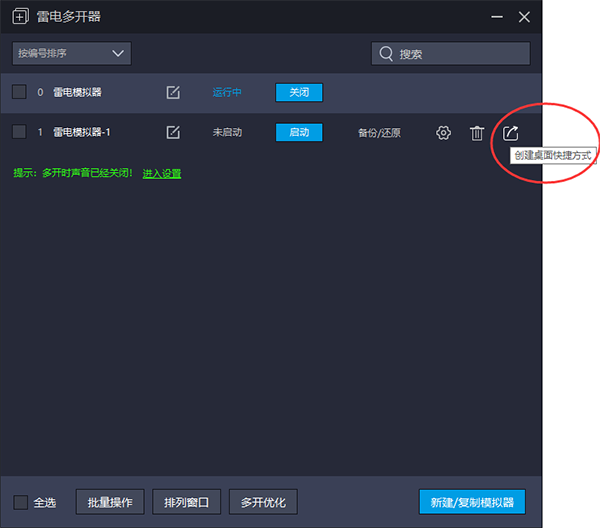
5、排序/搜索
排序功能可以设置按编号排序,按时间排序,按名字排序。
搜索功能是针对模拟器比较多的用户使用的,搜索想要查找的那个模拟器的名字,然后点击后面的“放大镜”按钮,即可搜索。
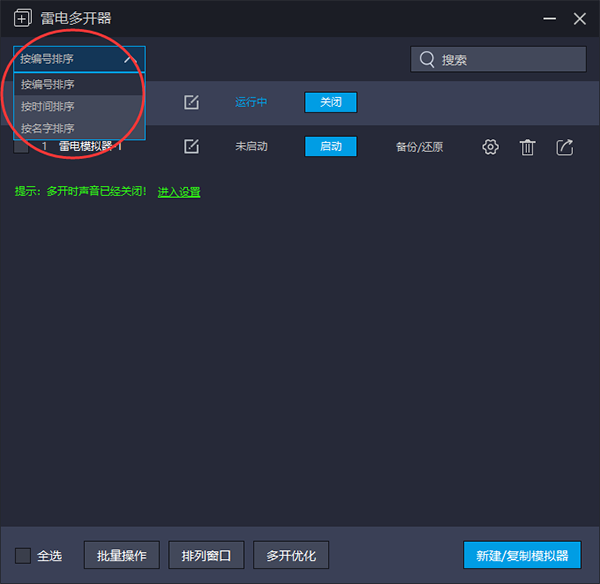
功能介绍
1、支持手柄使用
插入手柄(右上角手柄图标显示蓝色表示已连接),打开按键设置——手柄操控,自定义按键。
2、支持多开批量操作
多开方案加入批量操作功能,实现多开,关闭模拟器,自动排列窗口,批量新建,复制等功能。
3、自定义按键与细节调节
右键开镜模式
画面设置60帧
调节灵敏度
鼠标自动唤出
探头自动收回
智能F键
4、虚拟定位
内置虚拟定位功能,一个步骤就可以进行虚拟定位。
5、操作录制
把操作录制下来,按播放键就会自动播放录制下来的操作,可无限循环播放。
6、一键操作多开
雷电安卓模拟器的多开优化方案加入批量操作功能,实现一键多开,关闭模拟器,自动排列窗口,批量新建,复制等功能。
常见问题
如何在雷电模拟器上使用手柄游戏?
一、首先我们打开模拟器
这里显示的手柄未连接的状态
二、然后把手柄插上电脑的USB接口
1、有线手柄:将手柄USB插入电脑USB接口
2、无线手柄:将无线接收器插入电脑USB接口
然后调整对应的模式(具体请看手柄的说明书),一般都是连接安卓模式
连接好之后,雷电模拟器上就会出现检测到手柄,已连接的提示
三、连接成功之后我们就看看如何设置手柄按键~
1、首先我们打开雷电模拟器的按键操控~
这里会出现手柄设置和键盘设置两个选择~我们选择手柄设置~
2、打开我们的手柄设置界面,可以看到左上角的功能区,功能区所有按键都可以通过拖动到指定的位置来进行设置。
3、功能区,各个按键的设置与作用。
①、普通点击设置
设置方式:鼠标移动到功能区的普通点击上左键长按拖动到需要设置按键的位置,然后在手柄上按下按键即可。
功能作用:模拟按键点击~
②、连击设置
设置方式:鼠标移动到功能区的连击上左键长按拖动到需要设置按键的位置,然后在手柄上按下按键即可。
功能作用:模拟按键连击~
③、方向键设置
设置方式:鼠标移动到功能区的方向键上左键长按拖动到游戏的方向按键位置。
功能作用:控制游戏角色的移动
④、旋转视角设置(多用于3D游戏,例如:龙之谷,崩坏3等等)
设置方式:鼠标移动到功能区的旋转视角按键上左键长按拖动到右半屏,灵敏度用于调整视角旋转的速度。
功能作用:调整3D游戏的视角。
更新日志
v9.1.29版本
1. 支持运行Vulkan渲染模式的游戏。
2. 大幅降低了AMD显卡设备的内存占用。
3. 全局优化了模拟器的性能,提高游戏流畅度。
4. 修复了特殊情况下,模拟器启动后卡死的问题。
5. 修复了《仙剑世界》画面异常的问题。
6. 修复了《航海王:壮志雄心》画面异常的问题。
7. 修复了一些bug,改进用户体验。
其它版本下载
-
查看详情
雷电模拟器最新版 v9.1.29官方版
 502.02M
502.02M
-
查看详情
雷电安卓模拟器 v9.1.29
 502.02M
502.02M
-
查看详情
雷电安卓模拟器32位电脑版 v5.0.83官方版
 360.01M
360.01M
-
查看详情
雷电安卓模拟器海外版(LDPlayer 9) v9.1.24.2官方版
 724.68M
724.68M
-
查看详情
雷电模拟器3.0稳定版 v3.127官方版
 241.56M
241.56M
-
查看详情
雷电模拟器5电脑版 v5.0.82官方版
 457.75M
457.75M
-
查看详情
雷电模拟器9测试版 v9.1.19官方Vulkan专版
 1.71M
1.71M
-
查看详情
雷电模拟器4电脑版 v4.0.83
 449.66M
449.66M
-
查看详情
雷电模拟器小米版 v3.65官方版
 232.16M
232.16M
发表评论
0条评论软件排行榜
热门推荐
 VMOS云手机官方电脑版 v3.0.3759.58M / 简体中文
VMOS云手机官方电脑版 v3.0.3759.58M / 简体中文 网易mumu助手 v4.0.7官方版5.4M / 简体中文
网易mumu助手 v4.0.7官方版5.4M / 简体中文 QEMU Manager(仿真软件) v7.0官方版7.34M / 英文
QEMU Manager(仿真软件) v7.0官方版7.34M / 英文 天下游电脑版 v13.2.0026.15M / 简体中文
天下游电脑版 v13.2.0026.15M / 简体中文 雷电模拟器5电脑版 v5.0.82官方版457.75M / 简体中文
雷电模拟器5电脑版 v5.0.82官方版457.75M / 简体中文 3ds模拟器电脑版(citra) v2729免安装版23.59M / 英文
3ds模拟器电脑版(citra) v2729免安装版23.59M / 英文 oracle vm virtualbox免费版 v7.0.18中文版101.85M / 简体中文
oracle vm virtualbox免费版 v7.0.18中文版101.85M / 简体中文 鲁大师手机模拟器32位中文版 v7.3.3592.2470正式版277M / 简体中文
鲁大师手机模拟器32位中文版 v7.3.3592.2470正式版277M / 简体中文 夜神模拟器最新版 v7.0.6.0 32位64位官方版544.45M / 简体中文
夜神模拟器最新版 v7.0.6.0 32位64位官方版544.45M / 简体中文 腾讯安卓模拟器电脑版 v5.0.398.802.81M / 简体中文
腾讯安卓模拟器电脑版 v5.0.398.802.81M / 简体中文



 VMOS云手机官方电脑版 v3.0.37
VMOS云手机官方电脑版 v3.0.37 网易mumu助手 v4.0.7官方版
网易mumu助手 v4.0.7官方版 QEMU Manager(仿真软件) v7.0官方版
QEMU Manager(仿真软件) v7.0官方版 天下游电脑版 v13.2.00
天下游电脑版 v13.2.00 雷电模拟器5电脑版 v5.0.82官方版
雷电模拟器5电脑版 v5.0.82官方版 3ds模拟器电脑版(citra) v2729免安装版
3ds模拟器电脑版(citra) v2729免安装版 oracle vm virtualbox免费版 v7.0.18中文版
oracle vm virtualbox免费版 v7.0.18中文版 鲁大师手机模拟器32位中文版 v7.3.3592.2470正式版
鲁大师手机模拟器32位中文版 v7.3.3592.2470正式版 夜神模拟器最新版 v7.0.6.0 32位64位官方版
夜神模拟器最新版 v7.0.6.0 32位64位官方版 腾讯安卓模拟器电脑版 v5.0.398.80
腾讯安卓模拟器电脑版 v5.0.398.80 赣公网安备36010602000168号,版权投诉请发邮件到ddooocom#126.com(请将#换成@),我们会尽快处理
赣公网安备36010602000168号,版权投诉请发邮件到ddooocom#126.com(请将#换成@),我们会尽快处理